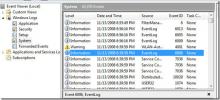Kaip apriboti įkėlimo ir atsisiuntimo greitį
Debesų kaupikliai yra puikūs, kol jie pradeda sinchronizuoti didelius failus su debesimi ar darbalaukiu ir proceso metu sunaudoja visą jūsų pralaidumą. Labai nedaug debesų diskų leis pasirinkti failų sinchronizavimo tvarką, nė vienas neleis nurodyti laiko, kada failai turėtų būti sinchronizuoti, nes jie renkasi tiesioginį sinchronizavimą, ir tik nedaugelis leis jums apriboti, kiek pralaidumo jis gali naudoti sinchronizuodamas bylos. Laimei, „OneDrive“ yra viena iš programų, leidžiančių apriboti jos pralaidumo naudojimą. Galite apriboti programų įkėlimo ir atsisiuntimo greitį, jei naudojate 17.3.6517.0809 ar naujesnę programos versiją.
„OneDrive“ veikia sistemos dėkle. Dešiniuoju pelės mygtuku spustelėkite piktogramą sistemos dėkle ir kontekstiniame meniu pasirinkite „Nustatymai“. Eikite į skirtuką „Tinklas“, kuriame pamatysite du skyrius; Įkėlimo rodiklis ir atsisiuntimo rodiklis.
Abiejuose skyriuose parinktis „Neriboti“ pasirinkta pagal numatytuosius nustatymus. Tai suteikia „OneDrive“ neribotą naudojimąsi tinklo pralaidumu norint įkelti ir atsisiųsti failus sinchronizuojant failus tarp jūsų įrenginių.
Norėdami apriboti jo naudojimą, pasirinkite parinktį „Riboti iki“ ir nustatykite pralaidumo ribą KB / s. Spustelėkite „Gerai“, kad programa nebeblogintų interneto greičio.

Svarbu paminėti, kad sinchronizuodami didelius failus tarp įrenginių, ribojate pralaidumą, pvz tai reikš, kad ilgiau užtruks, kol šie failai pasirodys įrenginyje, kuriam nustatėte šiuos apribojimus apie. Jei sinchronizuojate didelį failą ir jums reikia jo greitai sinchronizuoti, apsvarstykite galimybę panaikinti apribojimą, kol jis sinchronizuosis.
Pralaidumo apribojimas bus taikomas tik staliniams kompiuteriams, kuriuose įdiegta programa. „OneDrive“ išmaniųjų telefonų programos ir visos „OneDrive“ programos, įdiegtos kitame darbalaukyje, failams sinchronizuoti ir toliau naudos neribotą pralaidumą.
Paieška
Naujausios žinutės
Užduočių sąrašo „Guru“ yra visa darbalaukio darbalaukio programinė įranga
Anksčiau mes apžvelgėme daugybę užduočių valdymo programų, tokių ka...
„OOo4kids“ yra „OpenOffice Office Suite“, skirtas 7–12 metų vaikams
Šiomis dienomis vaikai kompiuteriais dažniausiai naudojasi žaisdami...
Greitai suraskite paskutinę kompiuterio išjungimo datą ir laiką „Windows“
Ar jums įdomu sužinoti, kada buvo paskutinis kompiuterio išjungimo ...